إنه حقًا سهل.
لا أحد منا مثالي ، وقد نشرنا جميعًا منشورات على Facebook تحتوي على أخطاء إملائية أو أخطاء نحوية أو “حقائق” خاطئة أو آراء أدركنا على الفور أنها قد لا تحتاج إلى نشرها علنًا. عندما يحدث ذلك ، سترغب في الانتقال إلى المنشور الخاص بك وإصلاح المشكلة – إما عن طريق تغييرها أو حذفها تمامًا. لحسن الحظ ، الأمر سهل حقًا – إذا كنت تعرف كيف.
فيما يلي إرشادات حول كيفية تحرير منشور على Facebook وحذفه واستعادته على الويب واستخدام تطبيق الهاتف المحمول. (لقد استخدمت تطبيق Facebook على هاتف Pixel 6 ، لكن الخطوات ستكون متشابهة في الهواتف الأخرى وعلى iOS.)
على الويب
- في المنشور الذي تريد تعديله ، انقر على النقاط الثلاث في أعلى يمين المنشور.
- انقر فوق تحرير المنشور إذا كنت تريد تغييره ؛ قم بإجراء تعديلاتك ، ثم انقر فوق حفظ .
- انقر فوق ” نقل إلى سلة المهملات ” إذا كنت تريد حذفه ، ثم انقر فوق ” نقل ” .
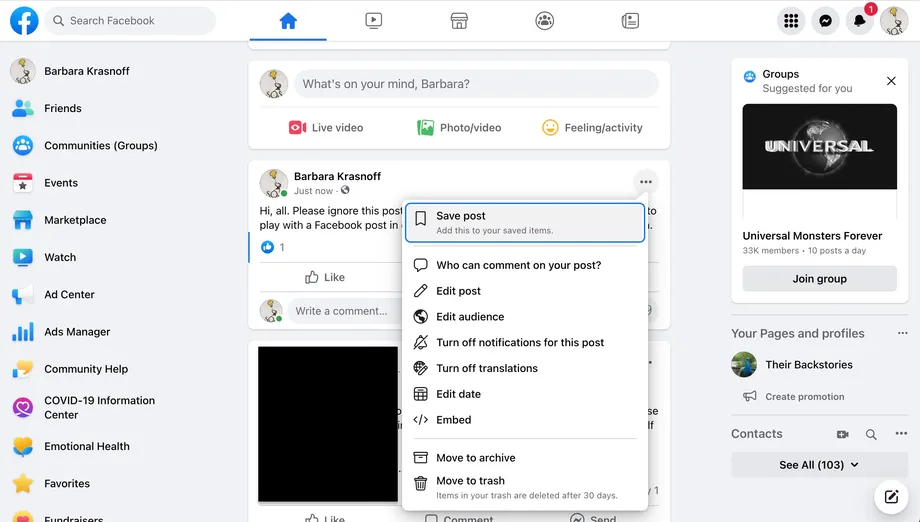
ملاحظة: عندما تقوم “بحذف” منشور ، فإنك في الواقع ستنقله إلى قسم المهملات ، حيث سيتم حذفه أخيرًا بعد 30 يومًا. إذا كنت ترغب في استعادته أو حذفه على الفور ، فاتبع الخطوات التالية.
- انقر فوق الرمز الشخصي الخاص بك في الزاوية اليمنى العليا
- انقر فوق الإعدادات والخصوصية> سجل النشاط
- في العمود الأيمن ، قم بالتمرير لأسفل إلى سلة المهملات وحددها
- ابحث عن المنشور وانقر على مربع الاختيار الخاص به. انقر فوق “استعادة” لاستعادته إلى مخططك الزمني ، أو حذف لحذفه نهائيًا.
- في النافذة المنبثقة الناتجة ، انقر فوق استعادة أو حذف .
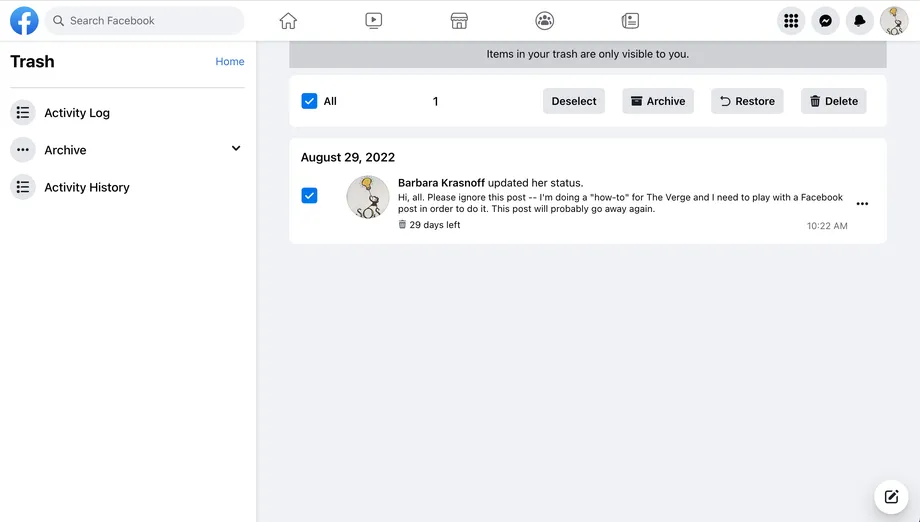
على جهاز محمول
- اضغط على النقاط الثلاث في الزاوية العلوية اليمنى من المنشور
- حدد تحرير المنشور إذا كنت تريد تغييره ؛ قم بإجراء تعديلاتك ، ثم انقر فوق حفظ .
- حدد نقل إلى سلة المهملات إذا كنت تريد حذفه ، ثم انقر فوق نقل .
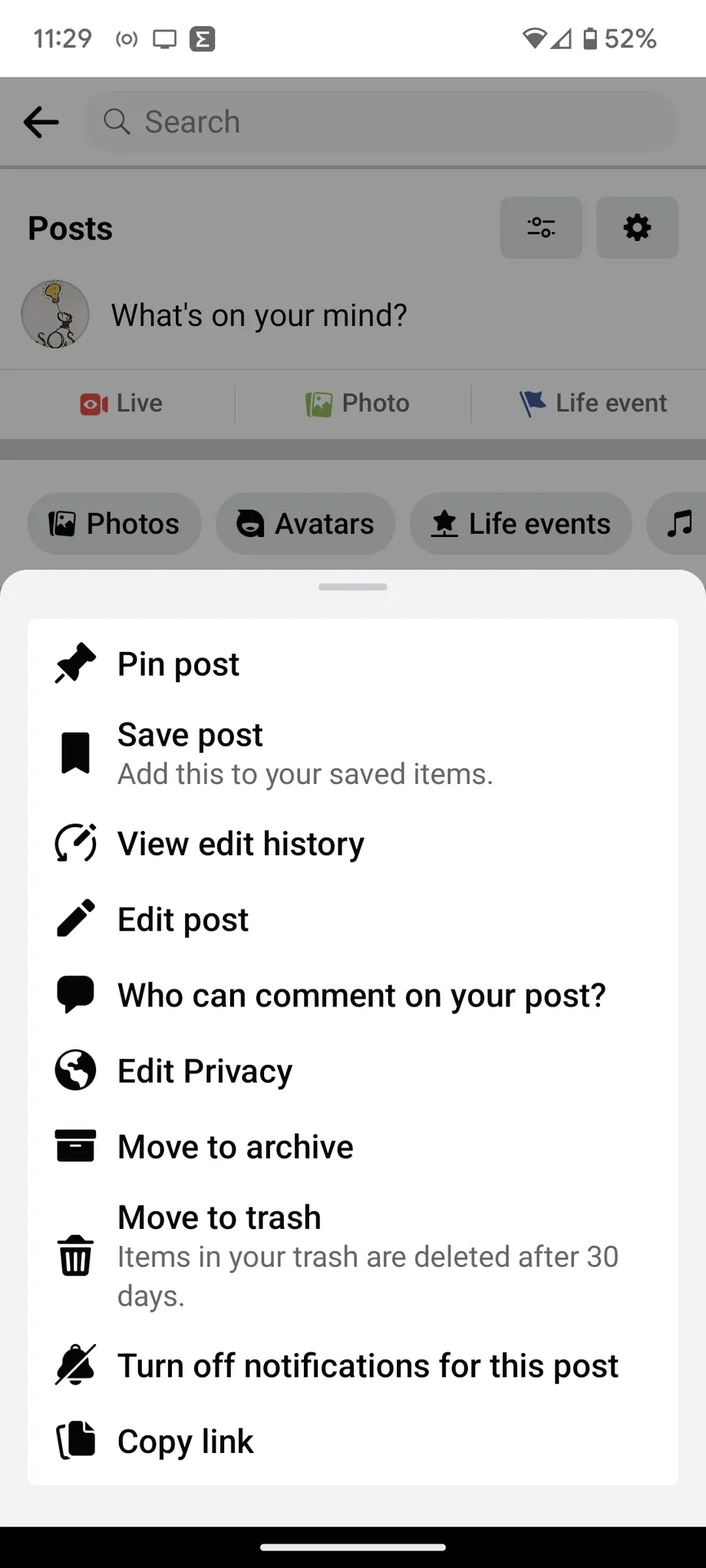
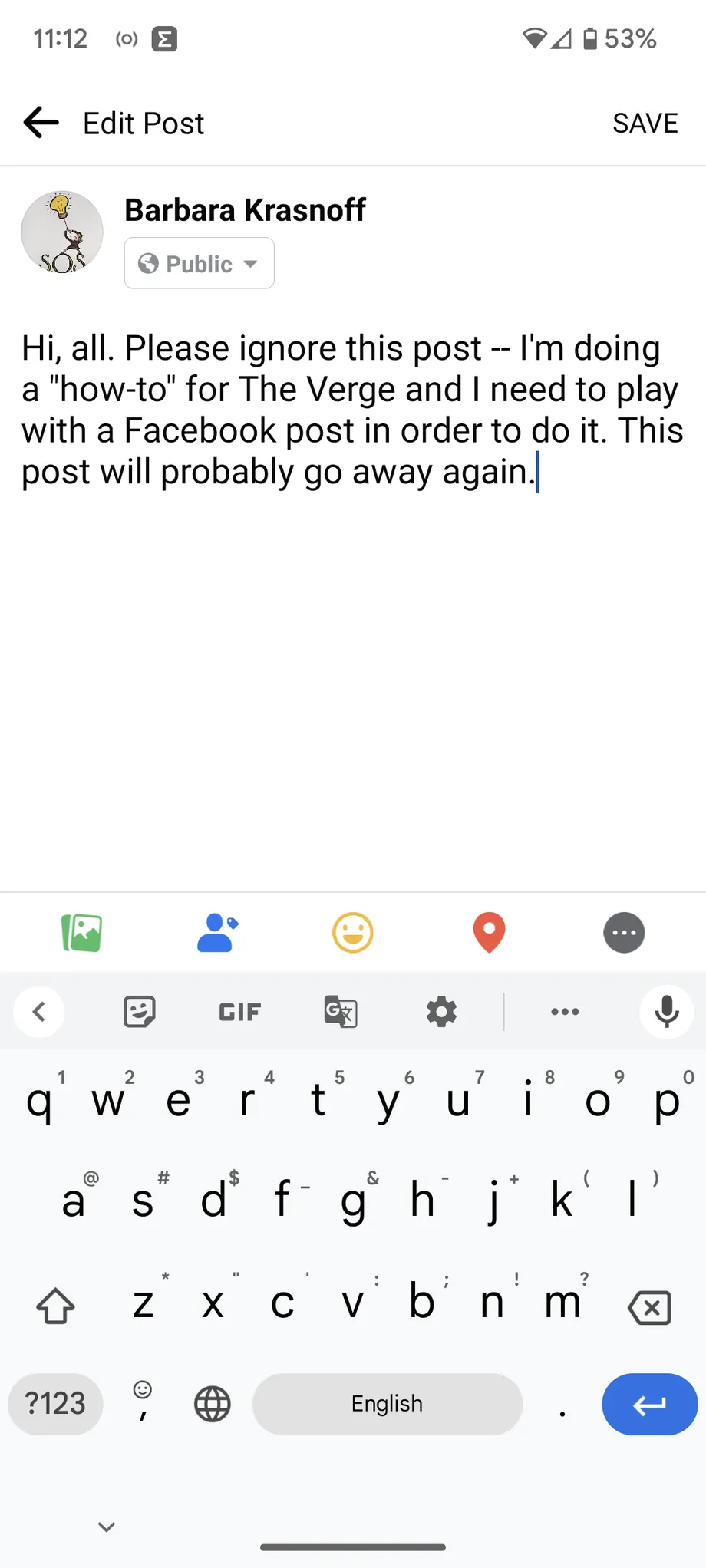
تشبه عملية استعادة منشور أو حذفه نهائيًا تلك الموجودة على الويب.
- في الجدول الزمني الخاص بك ، انقر فوق الرمز الشخصي الخاص بك في الزاوية اليسرى العليا.
- اضغط على النقاط الثلاث الموجودة على يمين تحرير ملف التعريف .
- في إعدادات ملف التعريف الخاص بك ، حدد سجل النشاط> المهملات .
- حدد خانة اختيار المنشور الذي تريد استعادته أو حذفه.
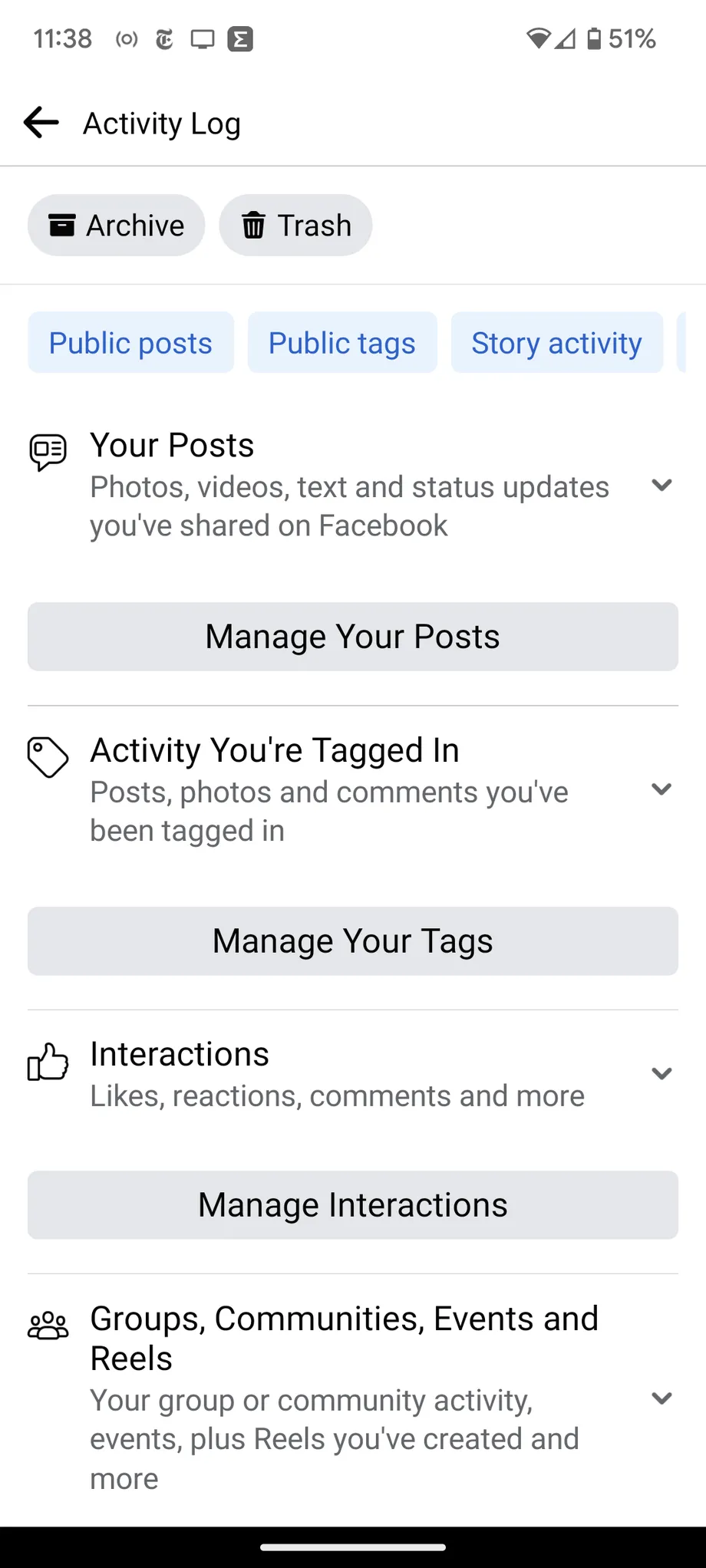
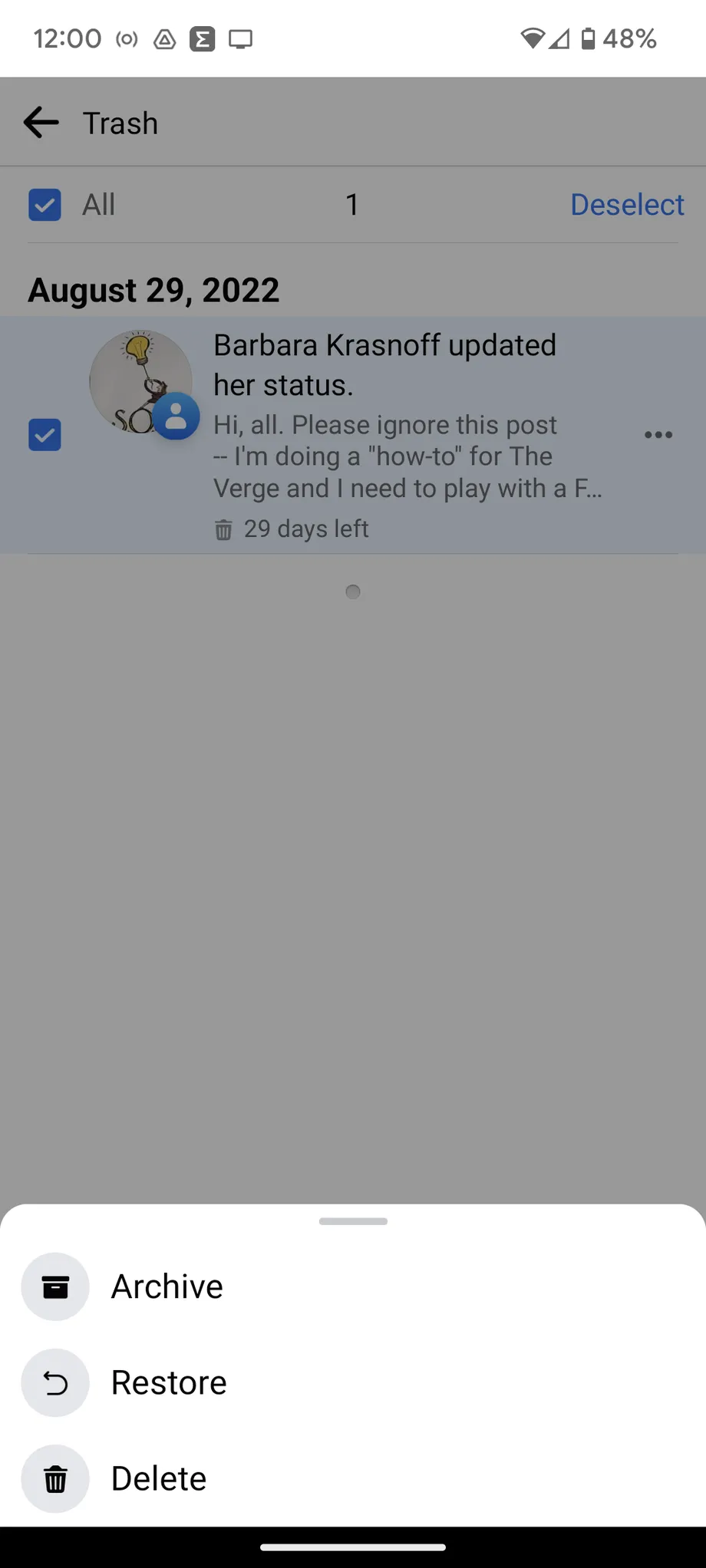
- لاستعادة المنشور ، انقر فوق استعادة في أسفل الشاشة. لحذفه نهائيًا ، انقر فوق النقاط الثلاث في أسفل اليمين ، وحدد حذف .
- اضغط على استعادة أو حذف في القائمة المنبثقة.
هذا هو مقالنا الذي تحدثنا به عن. كيفية تحرير منشور Facebook وحذفه واستعادته
شاركنا بتجربتك وإقتراحاتك في قسم التعليقات.









